Trong kỷ nguyên công nghệ số, việc nén và giải nén file là một tác vụ quen thuộc đối với bất kỳ ai sử dụng máy tính. Windows đã tích hợp sẵn các công cụ cơ bản, nhưng chúng thường không đáp ứng được nhu cầu của người dùng muốn có hiệu suất cao hơn, nhiều tùy chọn hơn hoặc khả năng xử lý các định dạng phức tạp. Từ đó, các phần mềm của bên thứ ba như WinRAR và 7-Zip đã trở thành những lựa chọn hàng đầu, thậm chí còn được đánh giá là công cụ nén file tốt nhất cho Windows.
Với nhiều năm kinh nghiệm sử dụng máy tính, từng là một “tín đồ” của WinRAR, nhưng theo đánh giá khách quan của chúng tôi, 7-Zip đã vươn lên chiếm vị trí dẫn đầu như một tùy chọn vượt trội. Cả hai công cụ này đều cung cấp các tính năng nâng cao đáng kể so với phần mềm tích hợp sẵn của Windows, bao gồm mã hóa, thuật toán nén nhanh hơn và các tùy chỉnh chi tiết hơn cho việc lưu trữ và xử lý file. Tuy nhiên, khi đặt 7-Zip và WinRAR lên bàn cân so sánh, 7-Zip thực sự nổi bật với những lợi thế rõ ràng mà người dùng Việt Nam nên cân nhắc.
Dù bạn là người dùng cơ bản hay chuyên gia, việc hiểu rõ sự khác biệt giữa hai phần mềm này sẽ giúp bạn đưa ra lựa chọn phù hợp nhất với nhu cầu sử dụng và tối ưu hóa trải nghiệm làm việc của mình. Bài viết này sẽ đi sâu phân tích những lý do chính khiến 7-Zip được đánh giá cao hơn WinRAR, từ chi phí, tính năng cho đến hiệu suất thực tế.
 Giao diện PeaZip giải nén file trên Windows 11
Giao diện PeaZip giải nén file trên Windows 11
1. 7-Zip hoàn toàn miễn phí, trong khi WinRAR là phần mềm dùng thử
Một trong những lợi ích lớn nhất của 7-Zip là việc nó hoàn toàn miễn phí và là phần mềm mã nguồn mở. Điều này biến 7-Zip trở thành một lựa chọn thay thế miễn phí tuyệt vời cho các phần mềm trả phí phổ biến như WinRAR. Nếu bạn nghĩ WinRAR cũng miễn phí, đó có thể là do bạn đã quen với việc sử dụng phiên bản dùng thử mà phần mềm này cung cấp.
Về mặt chính thức, thời gian dùng thử của WinRAR là 40 ngày. Sau thời gian này, một số tính năng nhất định sẽ bị khóa. Tuy nhiên, nhiều người dùng vẫn tiếp tục sử dụng WinRAR mà không cần mua bản quyền, dẫn đến một câu chuyện đùa kéo dài rằng thời gian dùng thử của WinRAR dường như không bao giờ kết thúc.
WinRAR thường xuyên “nhắc nhở” người dùng mua bản quyền
Dù vậy, nhược điểm của việc sử dụng WinRAR là ứng dụng này thường xuyên hiển thị các thông báo nhắc nhở bạn nâng cấp lên phiên bản trả phí. Ngay cả lần đầu tiên bạn mở WinRAR, nó đã cố gắng thuyết phục bạn mua phần mềm.
Điều này khiến nhiều người gọi WinRAR là “nagware” (phần mềm phiền toái). Mặc dù bạn có thể dễ dàng bỏ qua các thông báo này, nhưng chúng vẫn gây khó chịu cho không ít người. Với 7-Zip, chỉ có một phiên bản miễn phí, vì vậy bạn sẽ không bao giờ bị yêu cầu nâng cấp hay mua bản quyền.
Một lợi ích khác của việc 7-Zip là mã nguồn mở là bạn có thể tìm thấy các phiên bản “fork” của phần mềm này, cung cấp thêm các tính năng bổ sung do cộng đồng phát triển. Điều này mang lại sự linh hoạt và khả năng tùy biến cao hơn cho người dùng.
 Các phần mềm mã nguồn mở thay thế trên Windows như GIMP và Joplin
Các phần mềm mã nguồn mở thay thế trên Windows như GIMP và Joplin
2. 7-Zip hỗ trợ nhiều định dạng nén hơn
Mặc dù thực tế là nhiều người trong chúng ta không quá quan tâm đến việc chọn định dạng nén file, nhưng việc hỗ trợ nhiều loại định dạng khác nhau là điều cần thiết đối với những người dùng chuyên sâu. Các định dạng và thuật toán nén nhất định sẽ phù hợp hơn với các loại file khác nhau và hỗ trợ các tính năng riêng biệt.
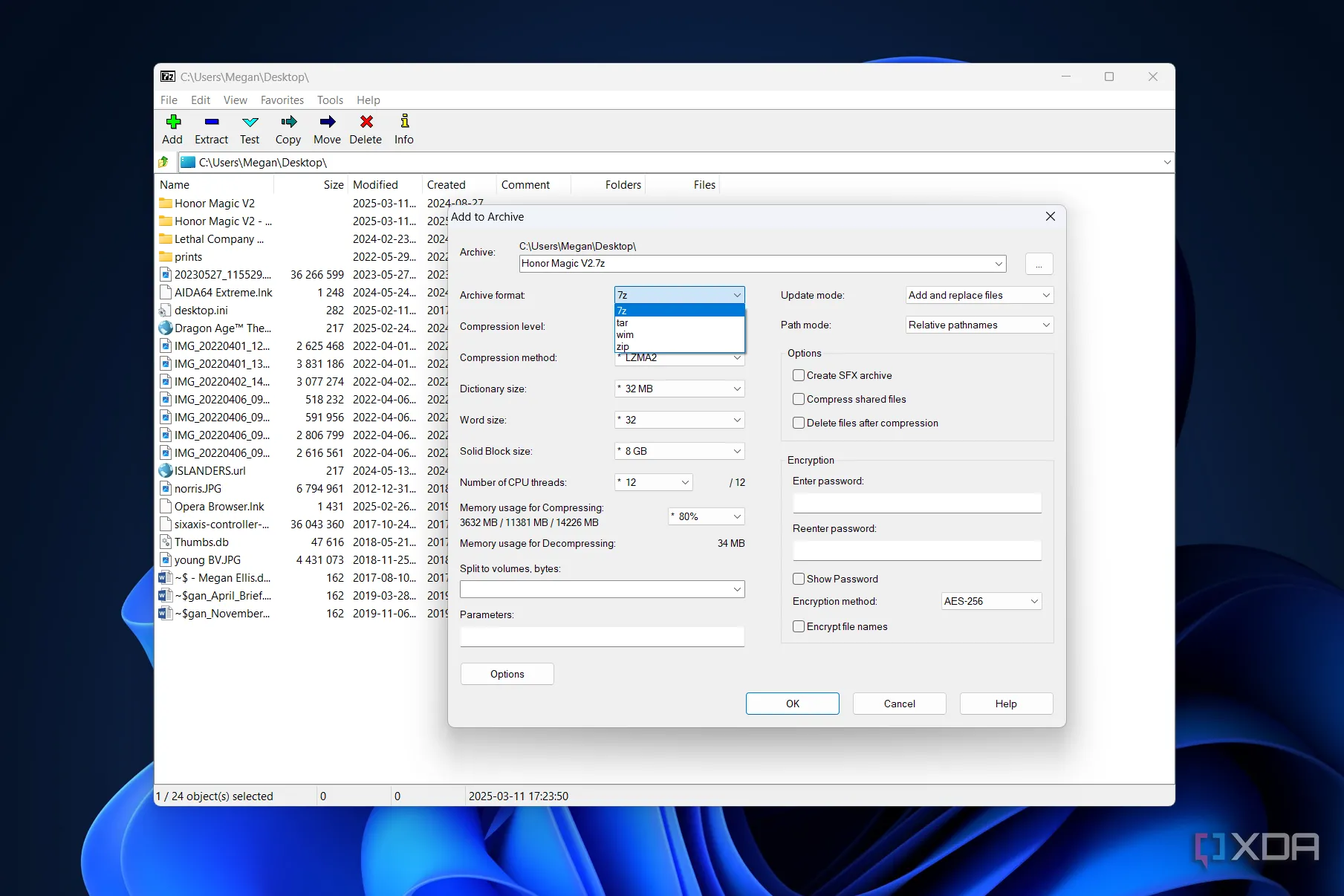 Các tùy chọn định dạng lưu trữ trong 7-Zip (7z, TAR, WIM, ZIP)
Các tùy chọn định dạng lưu trữ trong 7-Zip (7z, TAR, WIM, ZIP)
Cả WinRAR và 7-Zip đều hỗ trợ một loạt các định dạng để giải nén và trích xuất nội dung. Tuy nhiên, khi nói đến việc tạo file nén (archiving content), 7-Zip cho phép bạn sử dụng bốn định dạng khác nhau: 7z, TAR, WIM và ZIP. Trong khi đó, WinRAR chỉ hỗ trợ hai định dạng nén chính là RAR và ZIP.
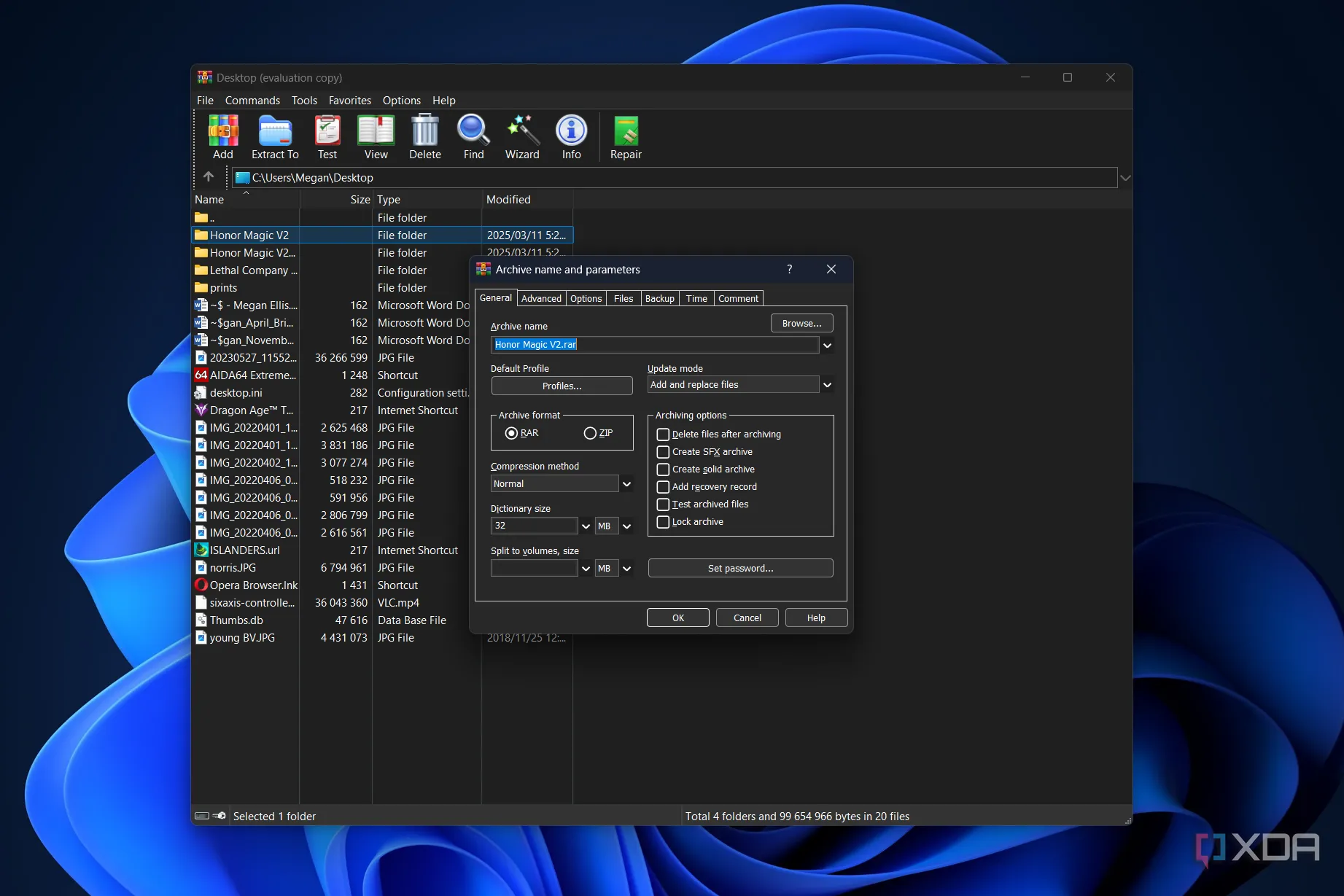 Các tùy chọn định dạng lưu trữ trong WinRAR (RAR, ZIP)
Các tùy chọn định dạng lưu trữ trong WinRAR (RAR, ZIP)
Nếu bạn đang tìm cách tối ưu hóa không gian lưu trữ trên PC hoặc cần làm việc với các định dạng file đặc thù, việc có quyền truy cập vào nhiều định dạng nén hơn sẽ mang lại lợi thế đáng kể. Ví dụ, định dạng 7z của 7-Zip thường cho tỷ lệ nén tốt hơn đáng kể so với ZIP hay RAR trong nhiều trường hợp.
3. Tùy chọn thuật toán nén đa dạng trên 7-Zip
Cả hai ứng dụng đều cho phép bạn tùy chỉnh các file nén theo nhiều cách, bao gồm cài đặt kích thước từ điển (dictionary size), mức độ/tốc độ nén (compression level/speed) và kích thước khối (block sizes). Tuy nhiên, 7-Zip còn cho phép bạn lựa chọn thuật toán nén mà bạn muốn sử dụng khi tạo một file nén.
7-Zip linh hoạt hơn đáng kể
Các định dạng cụ thể sẽ quyết định thuật toán mà bạn có thể sử dụng. Ví dụ, đối với định dạng 7z, bạn có thể chọn giữa LZMA2, LZMA, PPMd và BZip2. Đối với việc tạo file ZIP, bạn có thể thay đổi thuật toán mặc định sang thuật toán LZMA nhanh hơn.
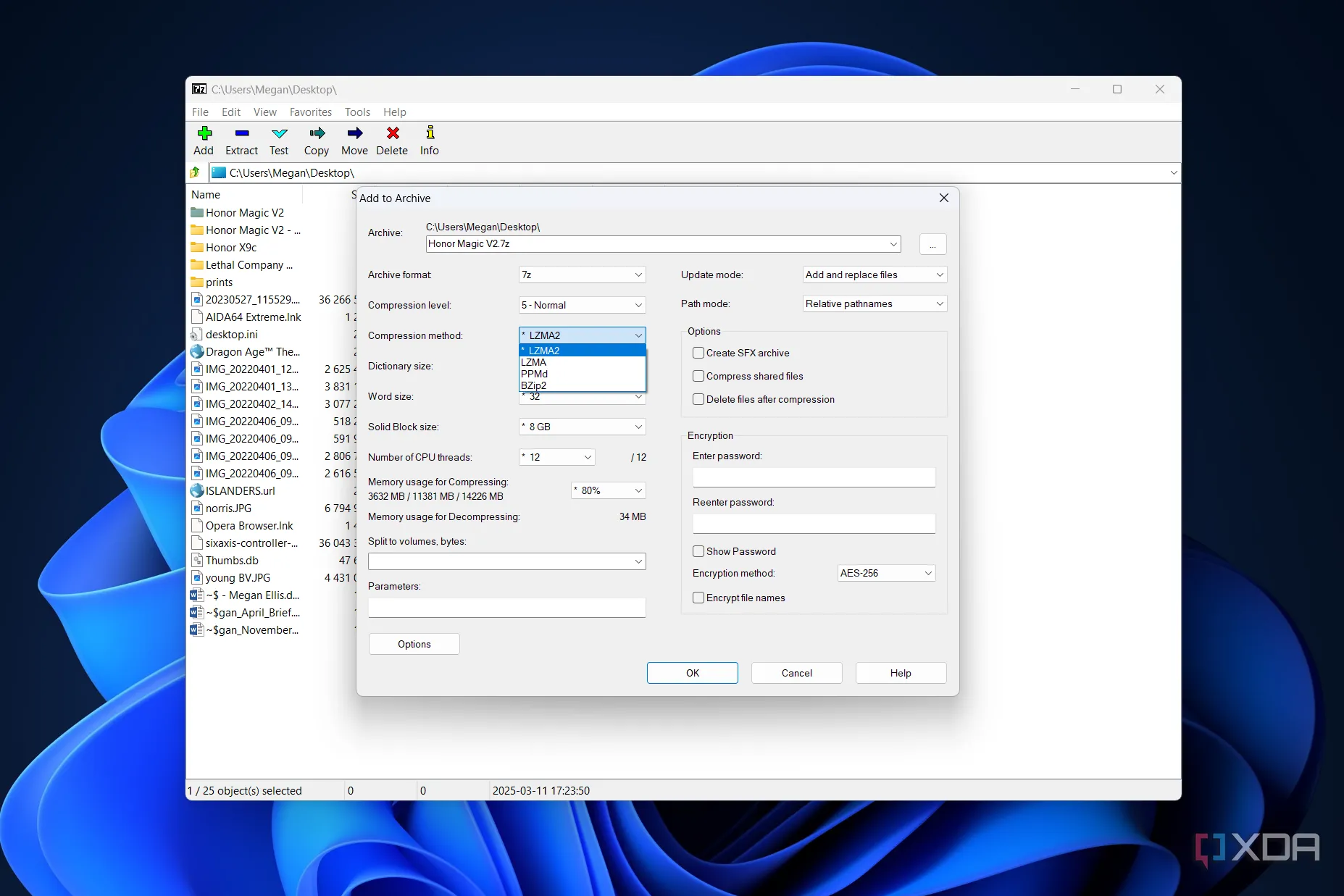 Giao diện chọn thuật toán nén trong 7-Zip với các tùy chọn như LZMA2, LZMA
Giao diện chọn thuật toán nén trong 7-Zip với các tùy chọn như LZMA2, LZMA
Khả năng tùy chỉnh này mang lại cho người dùng chuyên nghiệp sự linh hoạt cao hơn để cân bằng giữa tốc độ nén, tỷ lệ nén và tương thích định dạng. Không phải mọi phương pháp nén đều phù hợp với mọi loại tệp, và việc thay đổi thuật toán có thể giúp tăng hiệu quả đáng kể. Với WinRAR, tùy chọn này bị giới hạn hơn, khiến người dùng ít có khả năng kiểm soát quá trình nén hơn.
4. Tốc độ nén mặc định của 7-Zip nhanh vượt trội
Cả 7-Zip và WinRAR đều có các công cụ benchmark tích hợp mà bạn có thể sử dụng để kiểm tra tốc độ nén mặc định của các thuật toán. Benchmark của 7-Zip còn cho phép bạn xem tốc độ giải nén file.
Chúng tôi đã chạy cả hai công cụ benchmark riêng biệt, thiết lập để các ứng dụng sử dụng tất cả 12 luồng CPU của máy tính trong khi chạy thử nghiệm. Chúng tôi cũng kiểm tra trong Task Manager để đảm bảo cả hai ứng dụng đều sử dụng tất cả các luồng khả dụng.
Kết quả benchmark cho thấy sự khác biệt rõ rệt
Kết quả cho thấy định dạng 7z mặc định của 7-Zip sử dụng thuật toán LZMA không mất dữ liệu có khả năng xử lý lượng dữ liệu lớn hơn nhiều và nhanh hơn đáng kể so với WinRAR. Benchmark của 7-Zip chạy qua 10 lượt, mất khoảng 59 giây. Trong quá trình benchmark, nó đã nén 1923MB dữ liệu với tốc độ 58244KB/s. Đồng thời, nó giải nén 19237MB với tốc độ 929949KB/s.
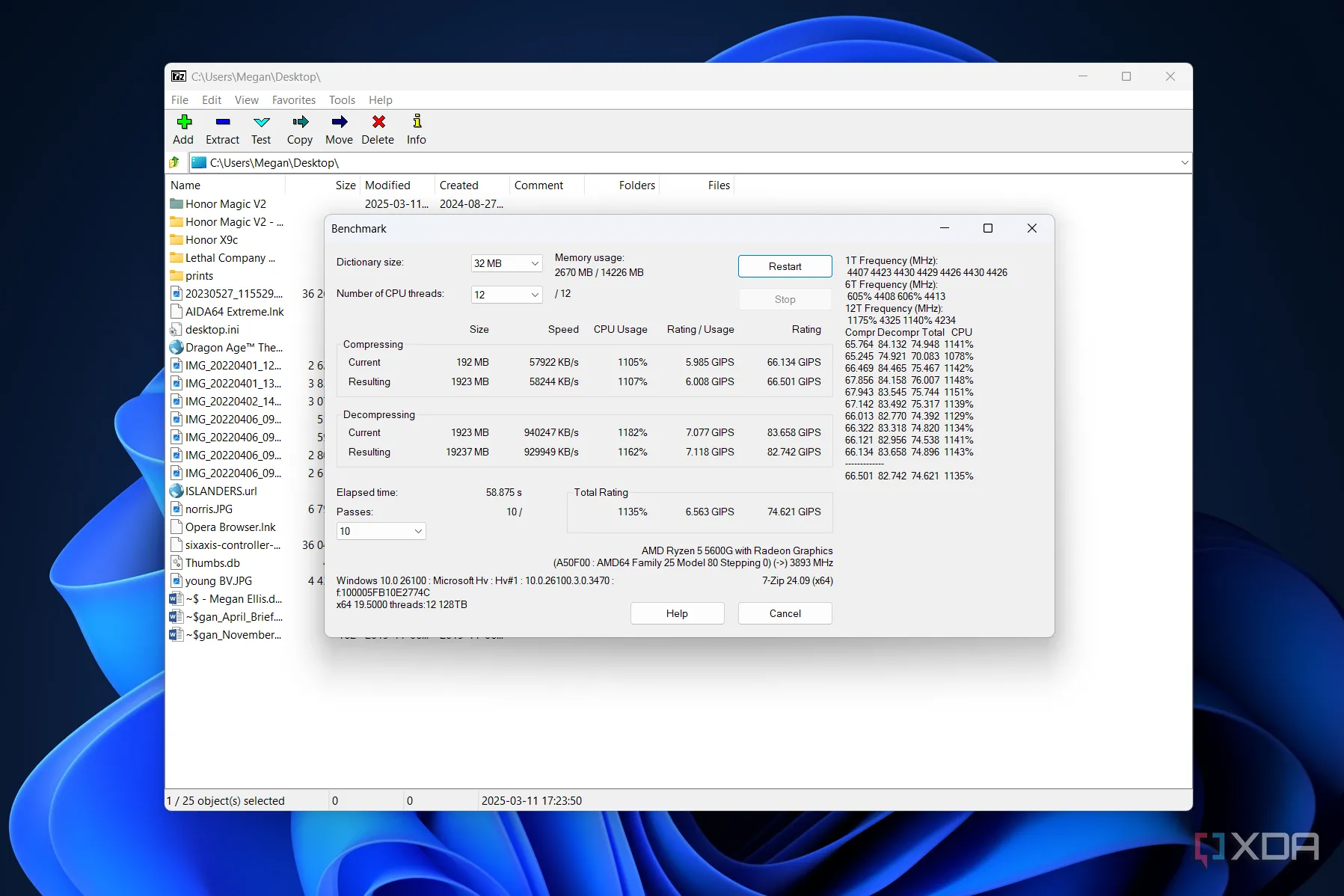 Kết quả benchmark tốc độ nén và giải nén của 7-Zip
Kết quả benchmark tốc độ nén và giải nén của 7-Zip
Benchmark của WinRAR không có điểm dừng cố định và cần được dừng thủ công. Chúng tôi đã chạy nó trong 59 giây. Benchmark này không đưa ra kết quả riêng biệt cho việc nén và giải nén, mà đưa ra kết quả cho tốc độ nén tổng thể. Theo tài liệu trợ giúp của WinRAR, benchmark sử dụng thuật toán RAR mặc định được đặt ở mức nén “Normal”.
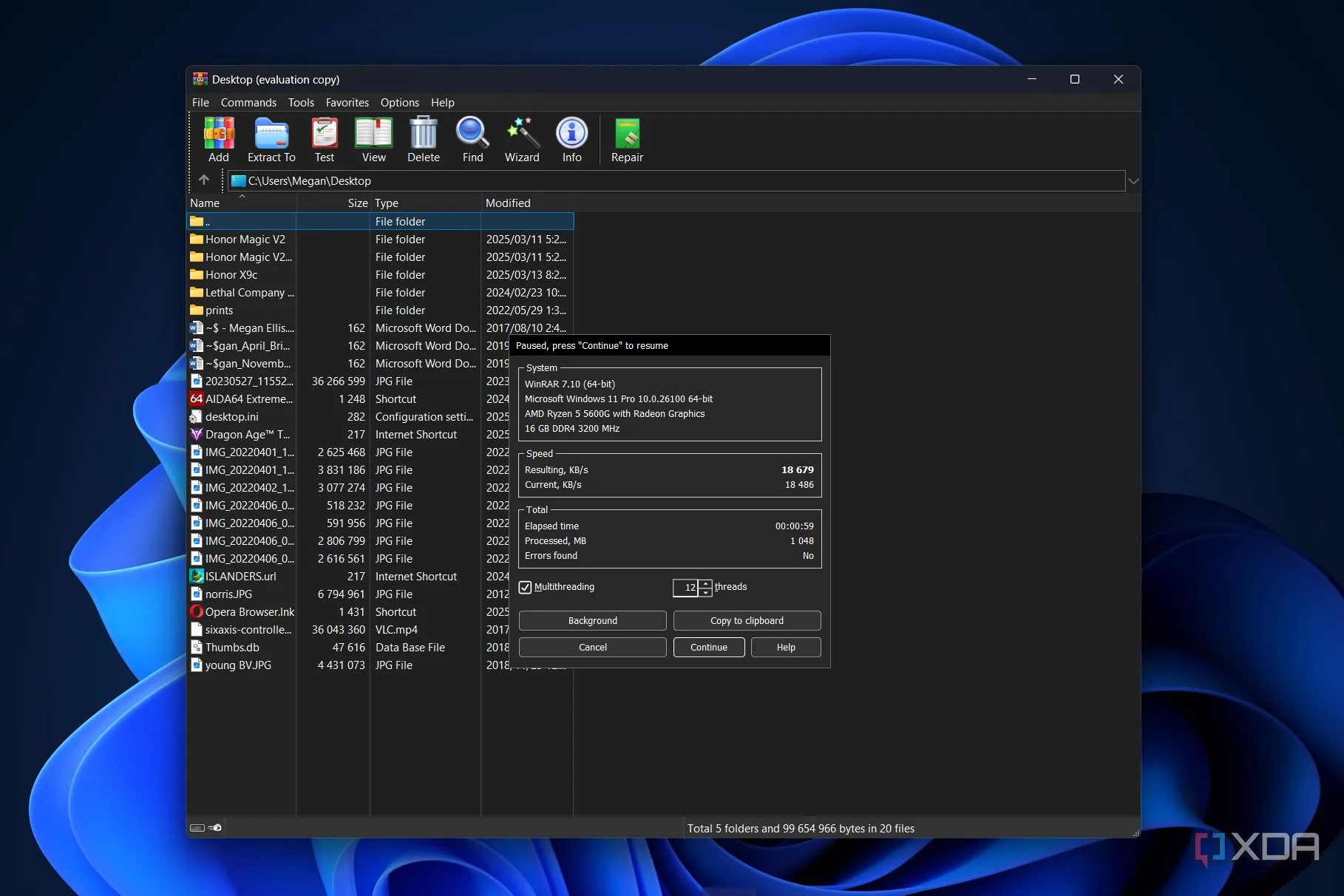 Kết quả benchmark tốc độ nén của WinRAR
Kết quả benchmark tốc độ nén của WinRAR
Kết quả thử nghiệm cho thấy WinRAR xử lý 1048MB dữ liệu trong 59 giây chạy benchmark. Tốc độ nén của nó là 18679KB/s.
Điều này có nghĩa là xét về tốc độ nén mặc định, 7-Zip nhanh hơn WinRAR đáng kể (khoảng ba lần). Vì vậy, nếu bạn đang tìm kiếm một công cụ có tốc độ nén mặc định nhanh hơn, 7-Zip rõ ràng là người chiến thắng.
Kết quả của riêng bạn sẽ phụ thuộc vào RAM và CPU của máy tính. Hiệu suất thực tế của 7-Zip trong việc nén các file sang định dạng 7z cũng có thể nhanh hơn một chút, vì bạn có thể sử dụng thuật toán LZMA2, một phiên bản cải tiến của LZMA, tối ưu hóa hơn cho các bộ xử lý đa nhân. Việc giải phóng dung lượng lưu trữ trên Windows 11 cũng là một cách để đảm bảo hệ thống luôn hoạt động tối ưu, hỗ trợ tốt cho các tác vụ nén/giải nén.
Kết luận
Có một lý do chính đáng khiến 7-Zip trở thành một công cụ nén và giải nén file phổ biến đến vậy. Ứng dụng này hỗ trợ nén nhanh chóng, không mất dữ liệu; cung cấp nhiều định dạng nén đa dạng; và quan trọng nhất là hoàn toàn miễn phí để sử dụng. Trong khi hầu hết mọi người có thể chỉ cần dùng công cụ nén tích hợp sẵn của Windows, những người dùng tìm kiếm khả năng tùy chỉnh cao hơn và một thuật toán nhanh hơn chắc chắn nên cân nhắc 7-Zip.
Với những ưu điểm vượt trội về chi phí, sự linh hoạt trong định dạng và thuật toán, cùng với tốc độ nén ấn tượng, 7-Zip không chỉ là một giải pháp thay thế hiệu quả mà còn là một lựa chọn tối ưu cho người dùng công nghệ Việt Nam muốn nâng cao trải nghiệm quản lý file của mình.
 Logo 7-Zip
Logo 7-Zip
Hãy trải nghiệm 7-Zip ngay hôm nay để tự mình cảm nhận sự khác biệt và tối ưu hóa công việc của bạn!